هل تريد تغيير صورة حسابك أو ملفك الشخصي على ووردبريس (WordPress)؟ إليك طريقتان للقيام بذلك.
1. تغيير صورة ملفك الشخصي بإستخدام Gravatar
Gravatar هي خدمة مجانيّة على الإنترنت تتيح لأيّ شخص إنشاء ملفّ تعريف (Profile) و رفع صورة، ثمّ إستخدام تلك الصّورة كصورة رمزيّة (Avatar) على مواقع مختلفة.
إن كنت لا تعرف ما هو الـ Avatar، الـ Avatar هو تلك الصّورة الصّغيرة التي تظهر بجوار إسم شخص عندما يقوم بنشر تعليقات على مدوّنات أو مواقع.
يستخدم برنامج ووردبريس خدمة Gravatar لعرض صورة الملفّ الشخصي للعضو، أي أنه عليك إنشاء حساب على Gravatar، ثمّ رفع الصّورة التي تريدها، و ستظهر هذه الصّورة تلقائيا على حساب موقع ووردبريس الخاصّ بك.
1. للبدء، إذهب إلى موقع Gravatar، و أنقر على Create your Gravatar.
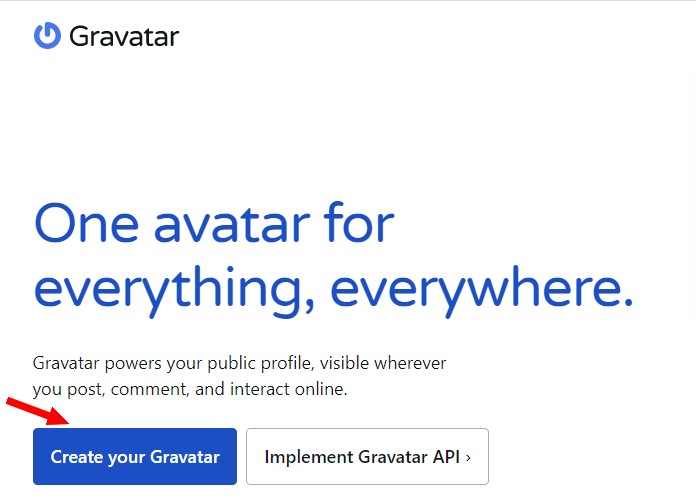
2. لاحقا، سيُطلب منك إنشاء حساب WordPress.com لتتمكّن من إستخدام Gravatar. موقع WordPress.com هو موقع إستضافة، لا تقلق فلن تحتاج إلى إستخدامه.
أدخل عنوان بريدك الإلكتروني و تأكّد من إستخدام نفس عنوان البريد الإلكتروني الخاصّ بحسابك على ووردبريس. يمكنك التحقق من البريد الإلكتروني الخاصّ بحسابك على ووردبريس عن طريق الذهاب إلى أعضاء ← حسابك.
أدخل إسم مستخدم و كلمة مرور، ثمّ إضغط على "Create your account".
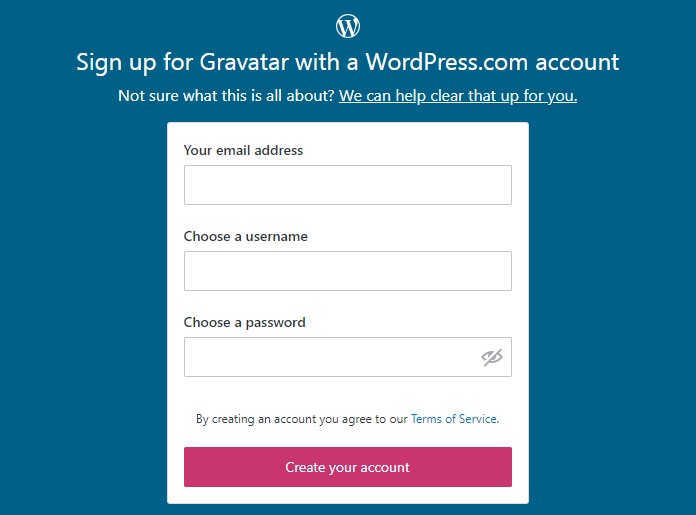
3. سيتمّ إرسال بريد إلكتروني إليك لتأكيد عنوان بريدك الإلكتروني. أنقر على الرّابط الموجود في رسالة البريد الإلكتروني للتأكيد، و سيتمّ نقلك إلى موقع wordpress.com، و الذي سيؤكّد تسجيلك في Gravatar.

4. الآن قم بالخروج من موقع wordpress.com و عد إلى موقع gravatar.com.
ثمّ أنقر على"Sign in" و سيتمّ تسجيل دخولك تلقائيًا إلى حسابك على Gravatar (أنقر على "approve" إذا لم تكن متصلاً تلقائيًا).
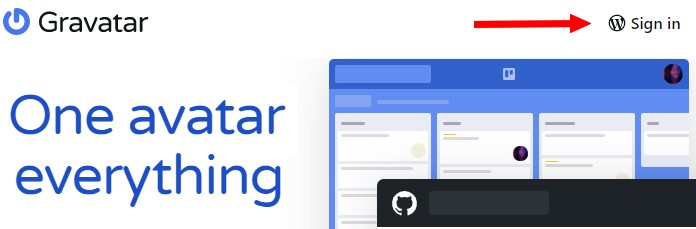
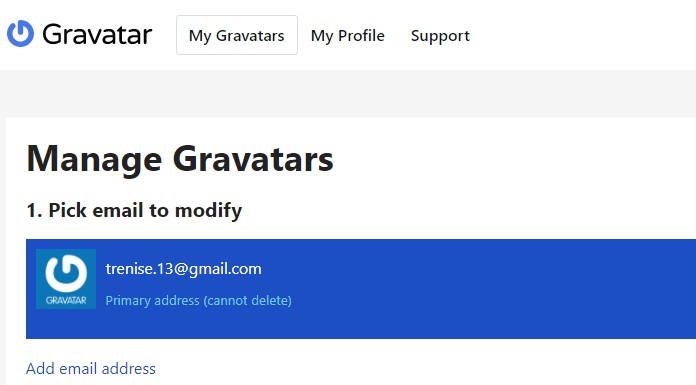
5. من حسابك على Gravatar، قم بتمرير الفأرة فوق القائمة المنسدلة أعلى اليمين، ثمّ أنقر على Add an Image.
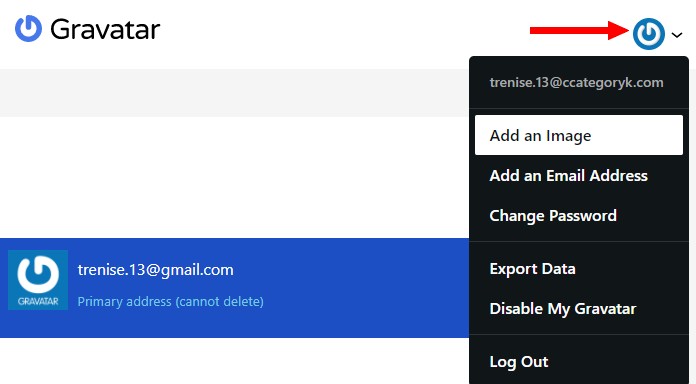
6. أنقر على Upload new، ثمّ قم برفع صورتك.
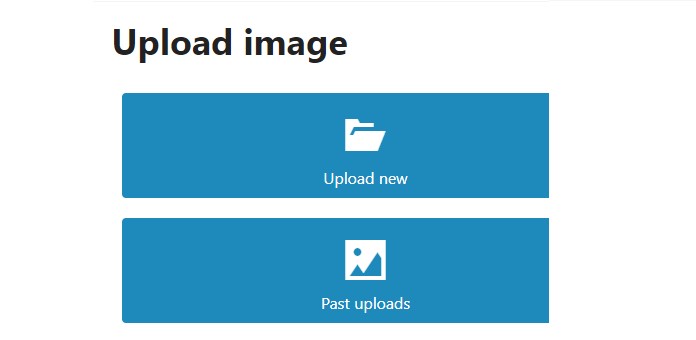
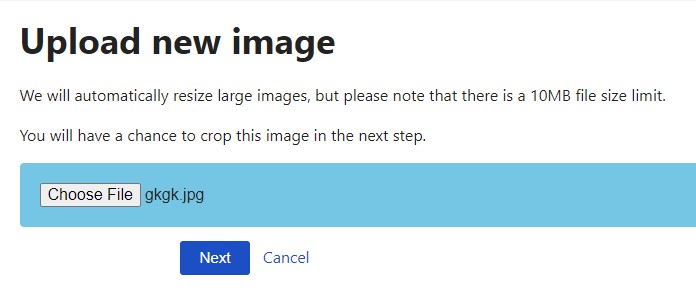
7. سيُطلب منك بعد ذلك قصّ صورتك، فيجب أن تكون الصّور المرفوعة على Gravatar مربّعة الشكل.
إسحب الفأرة إلى المنطقة التي تريد قصّها، ثمّ إضغط على "Crop Image".
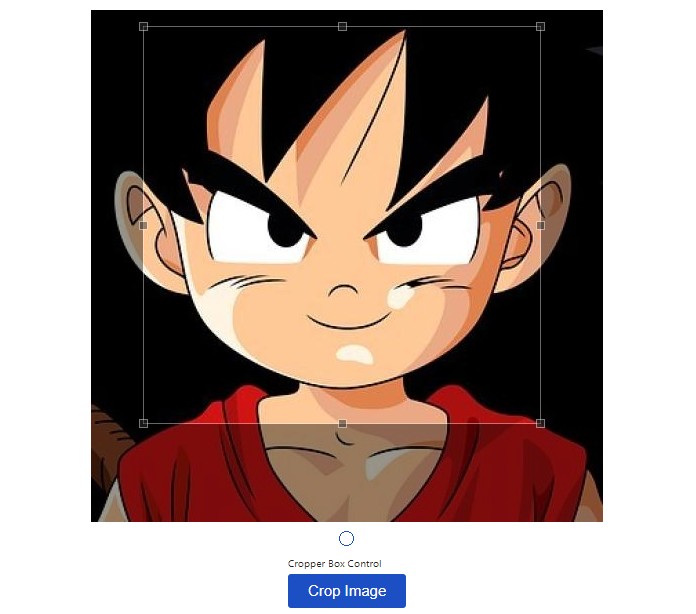
8. إختر تقييمًا لصورتك. إختر تقييم G ما يعني أن الصّورة ملائمة للجميع و ستظهر على جميع المواقع عند التعليق.
التقاييم الأخرى تعني أن الصّورة تحتوي على محتوى غير مرغوب به أو إباحي و ستظهر فقط على المواقع التي تقبل ذلك المحتوى.
ما أن تنتهي من ذلك، إضغط على "Set Rating".
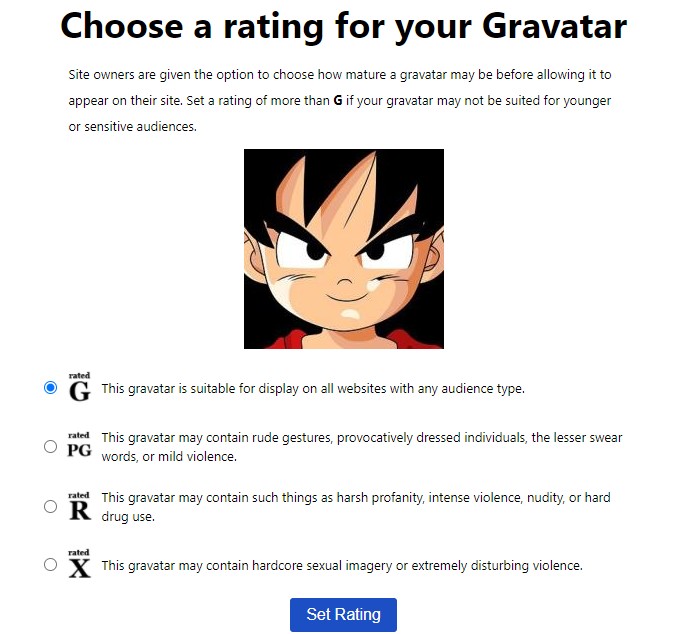
هذا هو! يجب أن تظهر الصّورة الآن على حسابك أو ملفك الشخصي على موقع ووردبريس (WordPress) الخاصّ بك.
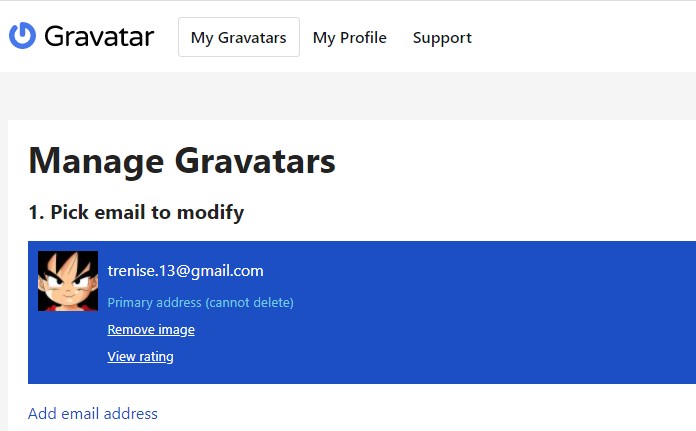
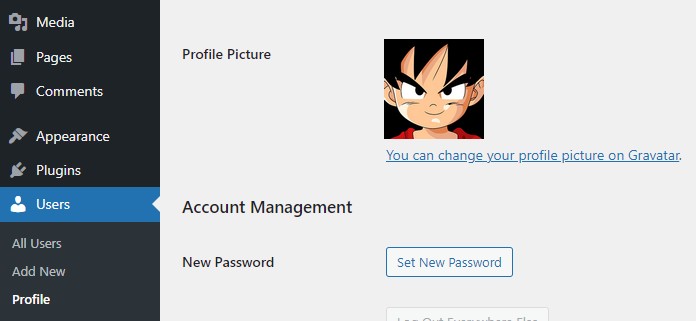
2. تغيير صورة ملفك الشخصي بإستخدام إضافة
هناك العديد من الإضافات التي يمكنك إستخدامها لتغيير صورة ملفك الشخصي. الإضافة التي نوصي بها هي Simple Local Avatars.
إنتقل إلى إضافات ← أضف جديد، إبحث عن إضافة Simple Local Avatars، ثمّ قم بتثبيتها و تفعيلها.
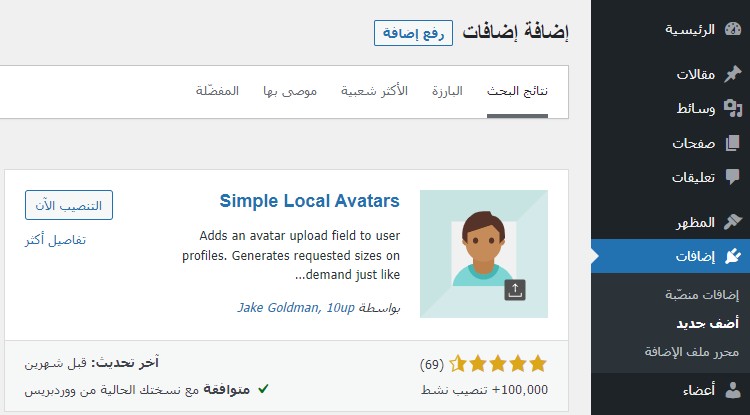
بعد التفعيل، إنتقل إلى أعضاء ← حسابك، إنزل إلى أسفل الصّفحة و سترى خيارًا جديدًا لرفع صورة الملف الشخصي.
أنقر على "Choose from Media Library" و أختر صورة ملفك الشخصي أو قم برفع صورة جديدة.
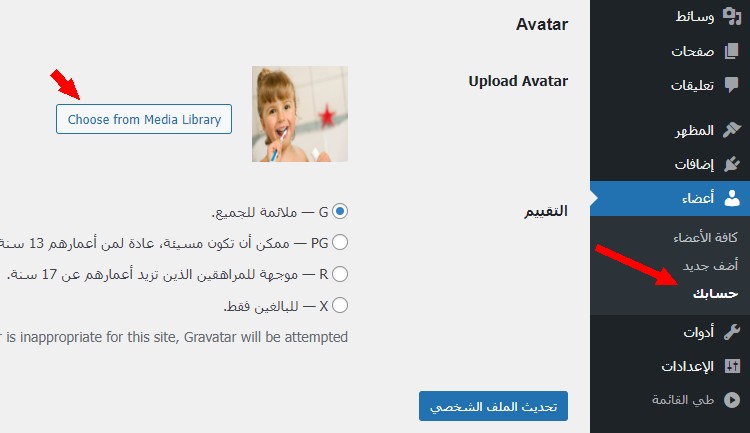
بمجرّد الانتهاء، إضغط على "تحديث الملف الشخصي".
ملاحظة: بإستخدام هذه الطريقة لن يظهر الـ Avatar أي صورة ملفك الشخصي عند التعليق على مواقع ووردبريس (WordPress) الأخرى، سيظهر فقط على موقعك.
يجب عليك إستخدام Gravatar أي الطّريقة الأولى إذا كنت تريد أن تظهر صورة ملفك الشخصي عند التعليق على مواقع الويب الأخرى.
إقرأ أيضا
كيفيّة إضافة أعضاء (مستخدمين) جدد إلى موقع ووردبريس (WordPress)